|
HDMI Kablonun Sürümünü Öğrenme
HDMI kablolarının sürümünü belirlemek, video ve ses kalitenizi optimize etmek için önemlidir. İşte HDMI kablonun sürümünü öğrenmenin birkaç yolu:
Kabloya Bakma:
Çoğu HDMI kablosu, üzerine basılı sürüm numarasına sahiptir. Kabloyu dikkatlice inceleyerek sürümünü bulabilirsin.
Cihazlarınızı Kontrol Etme:
HDMI kablosunu bağladığın cihazları kontrol et. Televizyonlar, monitörler ve Blu-ray oynatıcılar genellikle desteklenen HDMI sürümlerini listeler.
Laptop'un HDMI Sürümünü Öğrenme:
- Windows kullanıyorsan, "Aygıt Yöneticisi"ni aç.
- "Ekran Adaptörleri" bölümünü genişlet.
- Grafik kartına sağ tıkla ve "Özellikler"i seç.
- "Sürücü" sekmesine geç ve "Sürücü Sürümü"ne bak.
HDMI 2.0'ı Anlama:
HDMI 2.0, 4K çözünürlük, yüksek dinamik aralık (HDR) ve 60 Hz'e kadar yenileme hızlarını destekleyen bir HDMI sürümüdür. HDMI 2.0 destekleyen kablolar genellikle "HDMI 2.0" veya "Yüksek Hız" olarak etiketlenir.
HDMI Kablosunun Sürümünü Öğrenmenin Önemi:
HDMI kablonun sürümünü bilmek, şu nedenlerle önemlidir:
- Desteklenen çözünürlüğü, yenileme hızını ve ses özelliklerini belirler.
- Cihazların en iyi şekilde performans göstermesini sağlar.
- Gelecekteki teknolojilere uyumluluk sağlar.
HDMI kablonun sürümünü doğru bir şekilde belirleyerek, video ve ses deneyiminin en üst düzeyde olması için uygun bir kablo seçiminde bulunabilirsin.






 Yeni Kayıt
Yeni Kayıt








 1 Mobil
1 Mobil
 Konudaki Resimler
Konudaki Resimler

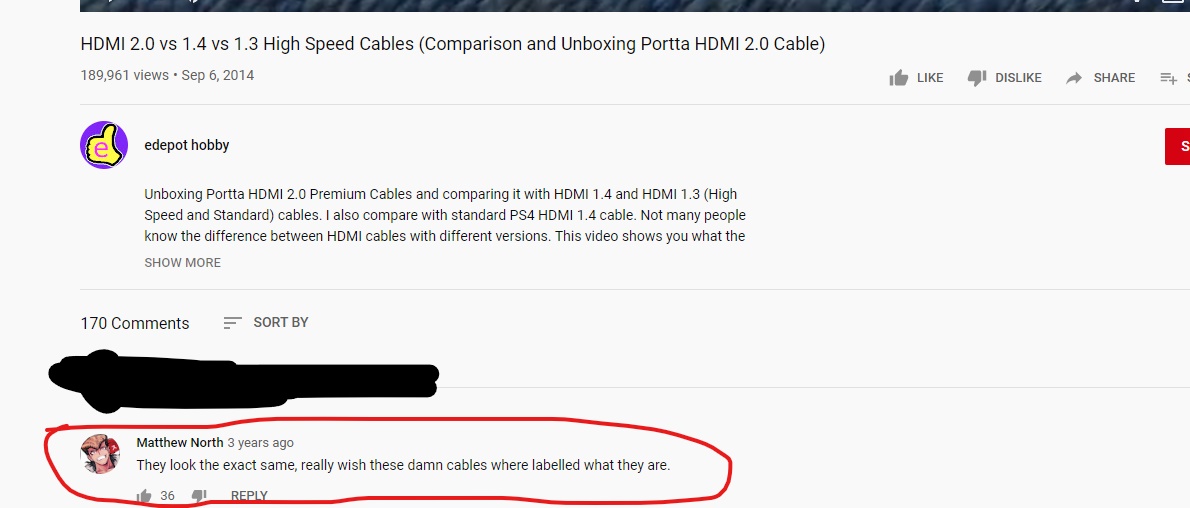


 Hızlı
Hızlı 



















